Как ускорить браузер: разгоняем Chrome, Yandex, Opera и Firefox
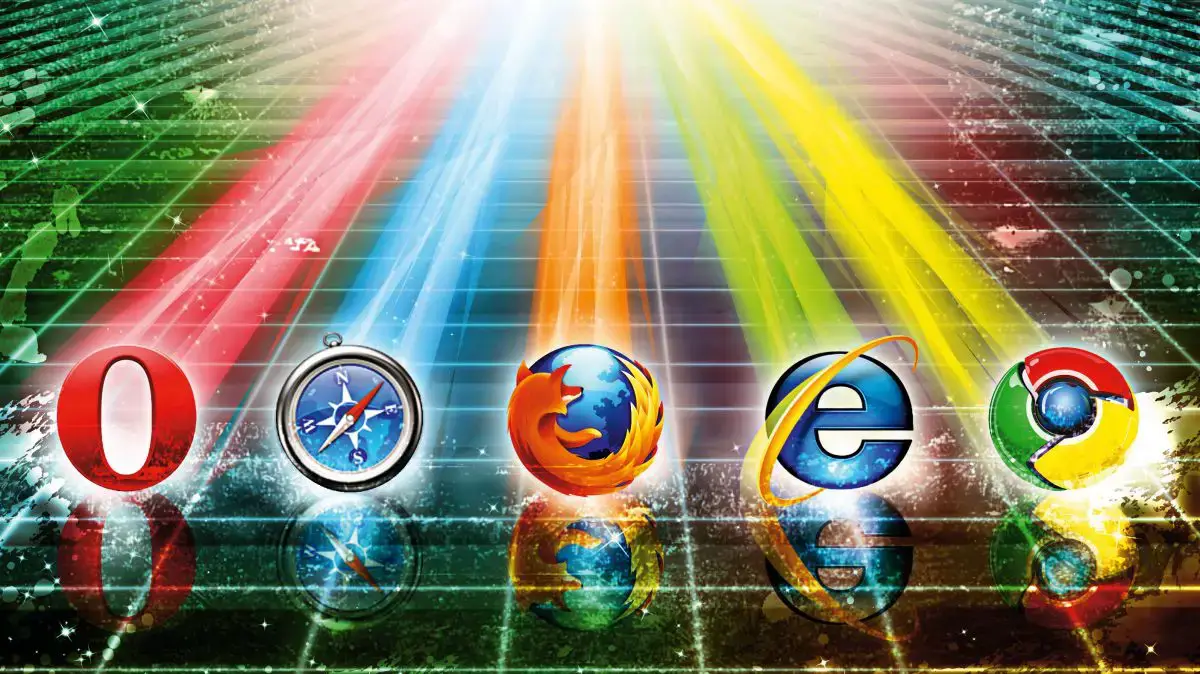
Ускорение работы браузера – одна из основных проблем через несколько месяцев его использования. И если отбросить маркетинговые заявления компаний в сторону, «тормозить» начинают все – и браузеры на базе движка Chromium, и «ловкий» Firefox. Проблема, на самом деле, не новая – с каждым новым патчем возможности веб-браузеров растут, и вместе с тем увеличивается их «аппетит». Как же все-таки ускорить браузер, не умеряя особо его «прожорливость»? Наши методы – общие для всех программ.
Стартовые страницы, дополнения и расширения – в корзину
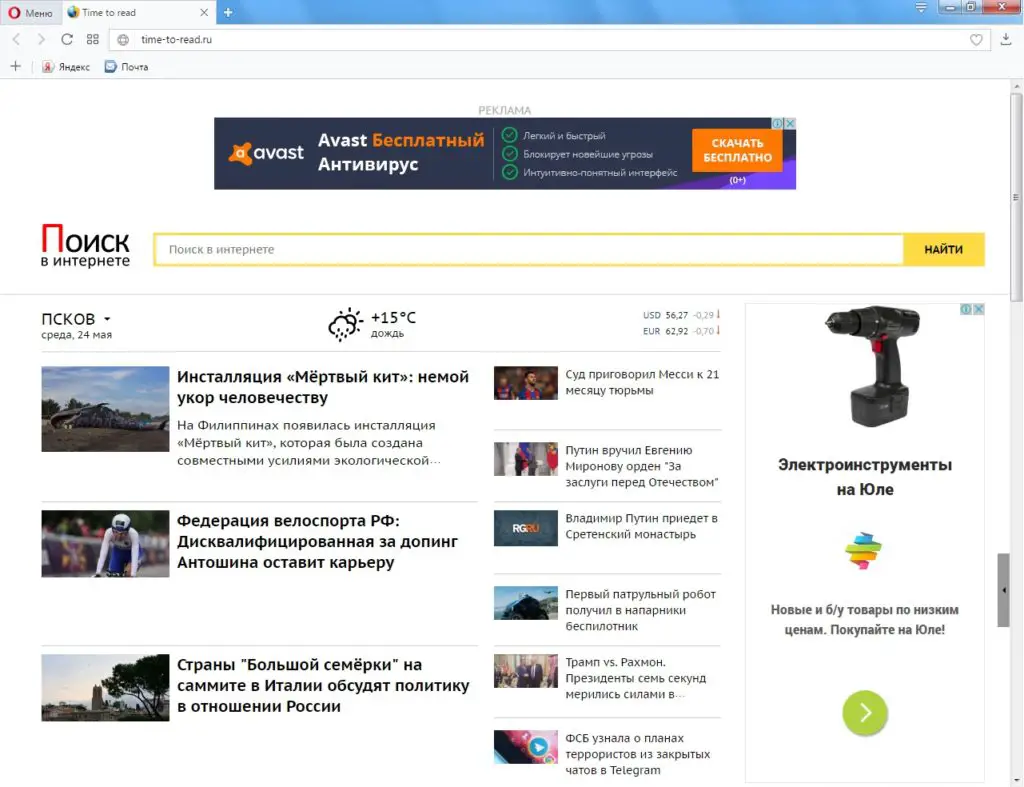 Мусорная страница - на главной в браузере
Мусорная страница - на главной в браузере
Вы используете сторонние стартовые страницы, которые поставили вам сторонние приложения? Помните ведь печальную историю про Амиго? Не надо делать из вашего браузера то же самое – достаточно открывать каждый раз главную страницу (выбирается в настройках), чтобы обеспечить Хрому или Мозилле моментальный запуск сразу после тапа по иконке. Вариант с вашими последними вкладками также не плох, но дополнительное время будет тратиться на подгрузку в оперативную память данных последнего сеанса.
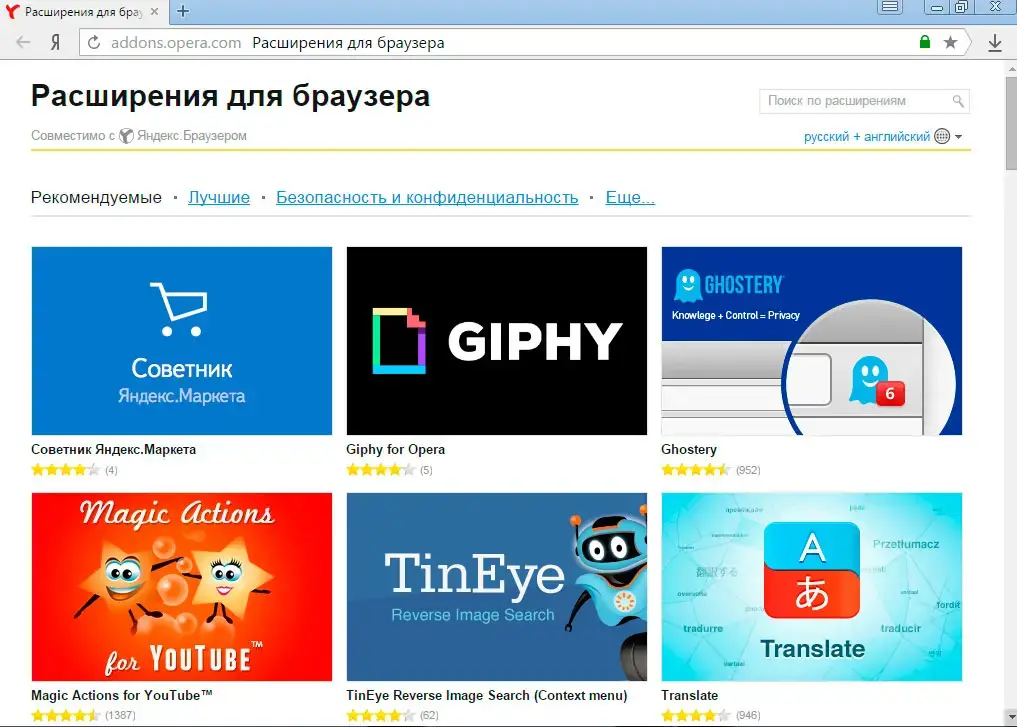 Много расширений - много “тормозов”
Много расширений - много “тормозов”
Расширения – еще один враг производительности. Для каждого из браузеров их созданы тысячи, и они реально делают систему максимально производительной, позволяя практически не выходить за пределы браузера. Но при этом каждое расширение «отжирает» ваши ресурсы – в диспетчере процессов (Ctrl+Shift+Esc) можно увидеть расходование оперативной памяти и интернет-трафика. Для слабых компьютеров отключение фоновых расширений – лучший способ ускорить браузер и интернет в целом. То же самое касается и темы – решения «по-умолчанию» выглядят обычно, но при этом не требуют от компьютера ни одного лишнего мегабайта ОЗУ.
Будьте разработчиком – это круто!
С тем же Google вам не нужно быть девелопером, чтобы тестировать все новые фишки браузера. Самый простой вариант – включить экспериментальные функции:
- запускаете вкладку about:flags
- откроется страница экспериментальных функций.
Следует обратить внимание на следующие пункты:
- переопределение списка программного рендеринга — и ваша старая видеокарта запустится в режиме графического ускорителя;
- графическая обработка всех страниц – и каждая веб-страница прорисовывается с использованием графического обработчика;
- GPU Accelerated Canvas 2D — и вся 2D графика «разгоняется» за счёт видеокарты;
- Предварительная обработка данных из омнибокса – загрузка страниц в фоне при открытии результатов в новой вкладке.
Естественно, стоит подробнее изучить все настройки браузеров. В частности, ускорить их работу может фича «Предсказывать сетевые действия». Как ни странно, но «делиться» с разработчиками информацией о сбоях тоже не нужно – это также считанные секунды. Если вы чувствуете себя уверенно, возможно отключение антифишинговой защиты – тогда браузер не будет сканировать каждый веб-адрес.
Кэш, больше кэша (шутка)
 Много кэша - много “тормозов”
Много кэша - много “тормозов”
Как бы заурядно это не звучало – если ваш интернет работает медленно, ускорить его поможет кэш браузера. Точнее, его отсутствие. Вся графика, музыка, видео располагаются на жестком диске в кэше – это позволяет быстрее подгружать страницы. Но растет кэш очень быстро, и если вы не часто перегружаете компьютер – загляните «под капот». В настройках веб-браузеров очистка занимает пару минут – нужно просто выбрать «удаление информации о загруженных страницах».
Все равно не помогло? Ускоряйте интернет – мы писали об этом даже отдельную статью. Проблемой может быть не именно ваш браузер, а некорректное предоставление сервисов вашим провайдером. В таком случае самый простой вариант – позвонить именно ему и обсудить возможные проблемы со скоростью. Если же разговоры не помогают, стоит менять провайдера.

